
Die Beta von Android P in OnePlus 6 hat Ihnen nicht gefallen? Obwohl wir Ihnen gestern erklärt haben, wie Sie das neueste Android-Update auf diesem Mobiltelefon installieren können , warnten wir Sie auch vor kleinen Fehlern, da es sich um die Betaversion handelt. Wenn Sie zurückkehren möchten, sind Sie an der richtigen Stelle: Sie können also in OnePlus 6 zu Android Oreo zurückkehren .
Warum zurück zu Android Oreo?
Wie gesagt, die Version von Android P für OnePlus 6 ist noch eine Betaversion . Das bedeutet, dass es immer noch ein paar kleinere Fehler gibt, die jedoch beinahe behoben sind. Unter diesen haben die OnePlus-Jungs Folgendes gefunden:
- VoLTE-Anrufe funktionieren nicht.
- Zeitlupenaufnahmen sind etwas instabil .
- Kleine Kompatibilitätsprobleme mit Bluetooth-Geräten.
- Der Wi-Fi-Geräte-Manager ist nicht voll funktionsfähig.
- Gesichtsentriegelung funktioniert nicht , sondern nur vorübergehend.
Sie sehen, sie bestimmen keine Fehler, aber es ist verständlich, dass Sie sich nicht mit ihnen befassen müssen. Um das Problem zu beheben, können Sie zu Android Oreo zurückkehren, indem Sie die folgenden Schritte ausführen.
Was Sie tun können, um mit OnePlus 6 wieder auf Android Oreo zuzugreifen
Um Android Oreo erneut auf Ihrem OnePlus 6 zu installieren , müssen Sie einige kleine Schritte ausführen. Der gesamte Vorgang dauert nicht länger als eine halbe Stunde. Dazu müssen Sie Ihre Daten gesichert haben und mindestens 50% des Akkus im Telefon haben.
- Öffnen Sie die Entwicklungsoptionen und aktivieren Sie die Option “Unlock OEM”.
- Entsperren Sie den OnePlus 6-Bootloader mit diesen Schritten:
- Starten Sie das Handy im Fastboot-Modus (Netzschalter und Lautstärke +) neu.
- Geben Sie mit den ADB- und Fastboot-Tools den Befehl ” fastboot oem unlock ” ein.
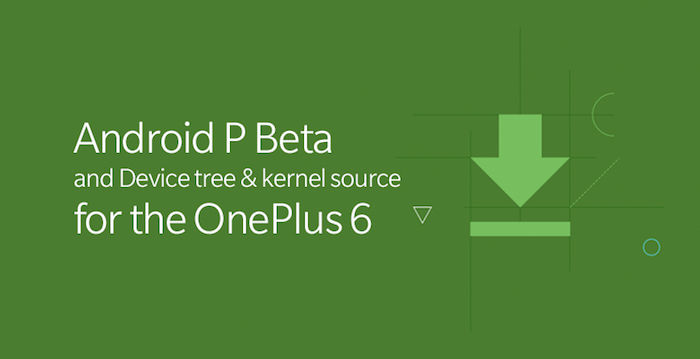
- Starten Sie das Handy neu und laden Sie das stabile ROM über diesen Link herunter .
- Wählen Sie in den Einstellungen -> Systemaktualisierungen -> Symbol in der oberen rechten Ecke das lokale Update und das zuvor heruntergeladene ROM aus .
- Starten Sie das Handy neu und der Vorgang ist abgeschlossen
Danach sind Sie zum Android Oreo ROM zurückgekehrt. Wenn Sie Android P erneut in OnePlus 6 testen möchten, können Sie unserem Tutorial folgen, das sehr einfach ist. Wir hoffen, dass in den kommenden Wochen, wenn nicht Tagen, die meisten Probleme dieser Version gelöst werden. Daher haben wir keine Entschuldigung, die neueste Version von Android nicht auf einem der besten Handys des Jahres zu genießen.
Und du, was bevorzugst du? Probieren Sie Android P mit einigen Fehlern aus oder bleiben Sie auf Android Oreo sicher?